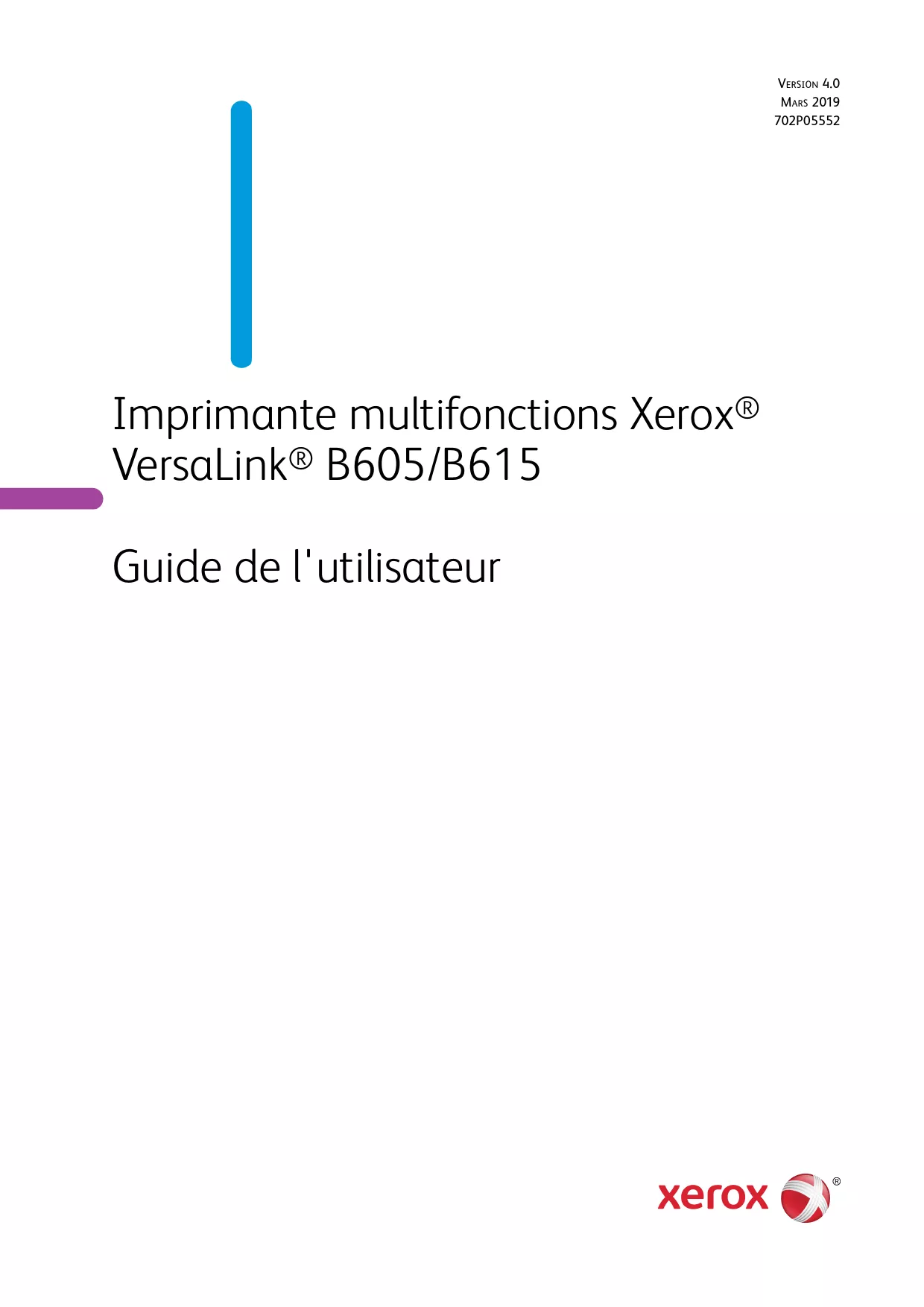Mode d'emploi XEROX VERSALINK B615V/X
UneNotice offre un service communautaire de partage, d'archivage en ligne et de recherche de documentation relative à l'utilisation de matériels ou logiciels : notice, mode d'emploi, notice d'utilisation, guide d'installation, manuel technique... N'OUBLIEZ PAS DE LIRE LE MODE D'EMPLOI AVANT D'ACHETER!
Si le contenu de ce document correpond à la notice, au mode d'emploi, à la liste d'instruction, d'installation ou d'utilisation, au manuel, au schéma de montage ou au guide que vous cherchez. N'hésitez pas à la télécharger. UneNotice vous permet d'accèder facilement aux informations sur le mode d'emploi XEROX VERSALINK B615V/X. Nous espérons que le manuel XEROX VERSALINK B615V/X vous sera utile.
Vous possédez un XEROX VERSALINK B615V/X, avec UneNotice, vous allez pouvoir mieux l'utiliser. Si vous avez un problème avec votre XEROX VERSALINK B615V/X, pensez à consulter les dernières pages du mode d'emploi qui contiennent souvent les principales solutions.
Extrait du mode d'emploi : notice XEROX VERSALINK B615V/X
Les instructions détaillées pour l'utilisation figurent dans le Guide de l'utilisateur.
[. . . ] VERSION 4. 0 MARS 2019 702P05552
Imprimante multifonctions Xerox® VersaLink® B605/B615 Guide de l'utilisateur
�© 2019 Xerox Corporation. Xerox®, Xerox avec la marque figurative®, VersaLink®, FreeFlow®, SMARTsend®, Scan to PC Desktop®, MeterAssistant®, SuppliesAssistant®, Xerox Secure Access Unified ID System®, Xerox Extensible Interface Platform®, Global Print Driver® et Mobile Express Driver® sont des marques déposées de Xerox Corporation aux États-Unis et/ou dans d'autres pays. Adobe®, Adobe PDF logo, Adobe® Reader®, Adobe® Type Manager®, ATMTM, Flash®, Macromedia®, Photoshop® et PostScript® sont des marques de commerce ou des marques déposées de Adobe Systems, Inc. Apple®, Bonjour®, EtherTalkTM, TrueType®, iPad®, iPhone®, iPod®, iPod touch®, AirPrint® et AirPrint Logo®, Mac®, Mac OS® et Macintosh® sont des marques déposées d'Apple Inc. , aux États-Unis et/ou dans d'autres pays. [. . . ] Naviguez jusqu'au dossier que vous souhaitez partager sur le réseau, puis cliquez sur Ajouter. Pour modifier les droits d'accès à votre dossier, sélectionnez-le. Dans la liste Utilisateurs, cliquez sur Tous, puis utilisez les touches fléchées pour sélectionner
Lecture et écriture. Pour partager ce dossier, sélectionnez Partager les fichiers et dossiers via SMB. Pour partager le dossier avec des utilisateurs spécifiques, en regard du nom de l'utilisateur,
sélectionnez Oui.
106 Imprimante multifonctions Xerox® VersaLink® B605/B615 Guide de l'utilisateur
�Applications Xerox®
11. Fermez la fenêtre Préférences Système.
Remarque : Lorsque vous ouvrez un dossier partagé, une bannière Dossier partagé s'affiche dans le Finder pour le dossier et ses sous-dossiers.
Ajout d'un dossier SMB en tant qu'entrée du carnet d'adresses à partir du serveur Web intégré
1. Sur votre ordinateur, ouvrez un navigateur Web. Dans la zone d'adresse, tapez l'adresse IP de l'imprimante, puis appuyez sur Entrée ou Retour.
Remarque : Si vous ne connaissez pas l'adresse IP de votre imprimante, reportez-vous à . Cliquez sur Carnet d'adresses puis sur Ajouter un contact. Pour Réseau (SMB), cliquez sur l'icône Plus (+) et entrez les informations suivantes : · Surnom : entrez le nom que vous voulez voir apparaître dans le carnet d'adresses. · Type : sélectionnez le type de connexion réseau. · Adresse IP : Port / Nom d'hôte : Port ou adresse/préfixe IPv6 : Port : L'option sélectionnée sous Type détermine l'option qui s'affiche dans ce champ. entrez l'adresse IP de votre ordinateur, puis le numéro du port par défaut. · Partage : entrez le nom du répertoire ou dossier. Par exemple, pour enregistrer les fichiers numérisés dans un dossier partagé nommé scans, tapez scans. · Chemin du document : entrez le chemin d'accès au dossier sur le serveur SMB. Par exemple, si vous voulez que les fichiers numérisés soient placés dans un sous-dossier nommé colorscans dans le dossier scans, tapez colorscans. · Nom d'utilisateur: entrez le nom d'utilisateur de votre ordinateur. · Mot de passe : entrez votre mot de passe de connexion. · Confirmer le mot de passe : entrez à nouveau votre mot de passe de connexion. Pour enregistrer vos informations réseau, cliquez sur OK. Pour enregistrer votre contact, cliquez sur OK.
Ajout d'un dossier en tant qu'entrée du carnet d'adresses à partir du panneau de commande
1. [. . . ] Si vous souhaitez vous défaire de votre équipement électrique et électronique, veuillez prendre contact avec votre revendeur ou fournisseur pour connaître la méthode adaptée de mise au rebut.
Remarque concernant le symbole applicable aux batteries
Ce symbole de poubelle barré peut être associé à un symbole chimique. Cette combinaison indique que les conditions définies par la directive sont respectées.
Retrait de la batterie
Le remplacement des batteries doit être effectué par un service de maintenance agréé par le fabricant.
Imprimante multifonctions Xerox® VersaLink® B605/B615 267 Guide de l'utilisateur
�Recyclage et mise au rebut
Autres pays
Pour plus d'informations sur la mise au rebut des déchets, veuillez contacter les autorités locales.
268 Imprimante multifonctions Xerox® VersaLink® B605/B615 Guide de l'utilisateur
�D
Fonctions des applications
Remarque : Aucune des fonctions de copie de carte d'identité ne peut être personnalisée.
Imprimante multifonctions Xerox® VersaLink® B605/B615 269 Guide de l'utilisateur
�Fonctions des applications 270 Imprimante multifonctions Xerox® VersaLink® B605/B615
Guide de l'utilisateur
Fonction
Préréglage Mode couleur
Description
Copie
Utilisez un préréglage pour sélectionner les va- · leurs précédemment enregistrées. Sélectionnez le préréglage souhaité dans le menu.
Utilisez la fonction Mode couleur pour contrôler le rendu des couleurs de l'image numérisée.
Courriel Fax
·
·
·
Saturation
La saturation permet de régler l'intensité
·
d'une couleur et la quantité de gris qu'elle
contient.
Recto verso et Mode Vous pouvez utiliser les options de mode de ti- ·
·
·
de numérisation
rage pour paramétrer le périphérique afin qu'il
numérise une face ou les deux faces d'un docu-
ment. Pour les travaux de copie, vous pouvez
spécifier Recto ou Recto verso.
Magasins Assemblé
Utilisez l'option Magasins pour spécifier le for- · mat, le type et la couleur du papier, ou le magasin à utiliser. [. . . ]
CONDITIONS DE TELECHARGEMENT DE LA NOTICE XEROX VERSALINK B615V/X UneNotice offre un service communautaire de partage, d'archivage en ligne et de recherche de documentation relative à l'utilisation de matériels ou logiciels : notice, mode d'emploi, notice d'utilisation, guide d'installation, manuel technique...notice XEROX VERSALINK B615V/X